win7电脑屏幕亮度调节在哪里设置 win7电脑屏幕亮度调节怎么设置
- 更新日期:2023-05-26 17:44:52
- 来源:互联网
win7电脑屏幕亮度调节在哪里设置?win7电脑屏幕亮度调节怎么设置?最近有很多小伙伴在使用win7系统的时候,需要对屏幕亮度调节,不知道怎么去具体操作。我们可以直接通过显示屏的按键进行更改,或者点击屏幕分辨率里的高级设置调节即可。接下来本站就带大家来详细了解一下win7电脑屏幕亮度调节在哪里设置。
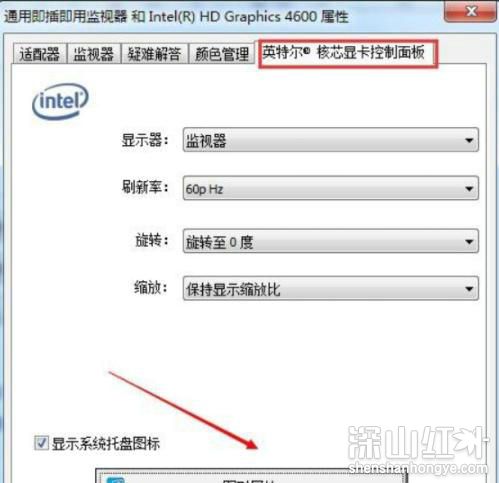
win7电脑屏幕亮度调节怎么设置:
方法一:
一般在显示器底部会有按键是可以调整各种设置的,找到MENU的按键,按下之后显示器就会弹出调节亮度的弹窗了。
2、按下MENU按键之后,在调节屏幕亮度的窗口中,根据方向键等按键对亮度进度条进行设置就行了。
方法二:
1、还可以直接在桌面空白处通过鼠标右键弹出来的窗口,选择屏幕分辨率。
2、接着在分辨率窗口中找到高级设置。
3、然后在高级设置,在顶部找到显卡的控制面板点击,然后选择图形属性,部分电脑的显卡驱动版本如果太老的话,可能就不会有这个选项,此时可以尝试更新一下显卡驱动。
4、然后在显卡控制面板里选择显示器选项,就能对屏幕亮度进行设备了。









